Накопительное обновление для Windows 10, вышедшее во втором полугодии 2018 г. — October 2018 Update, привнесло изменения не только в функционал системы, но также поставило точку в истории официального релиза и поддержки особенной подредакции редакции Enterprise – LTSB. Эта система упразднена. Но ей на смену пришла другая, такая же особенная подредакция редакции Enterprise – LTSC. В чём отличия этих сборок?
Что функционально являет собой Windows 10 LTSC 2019? Как её скачать, перевести на русский язык и использовать целый год бесплатно на совершенно легальной основе?
1. Путь от LTSB к LTSC
Win10 LTSB появилась в 2016 году. Это была урезанная сборка редакции Enterprise. Она предусматривала минимальный набор UWP-функций (только те, что интегрированы в систему), поставлялась без предустановленного браузера Edge, пользовательских UWP-приложений и некоторых системных компонентов, обеспечивающих работу обывательского софта. Но главным её отличием был минимальный объём поставки обновлений — только те, что обеспечивают стабильность и безопасность. Система не получала функциональных обновлений. Что, собственно, и отображалось в её полном наименовании – Long-Term Servicing Branch, т.е. ответвление ОС с долгосрочным обслуживанием.
LTSB предназначалась для узкой аудитории, прежде всего для коммерческого сектора в качестве стабильной платформы для работы оборудования. Однако эту сборку юзали все, кому не лень – частные держатели майнинг-ферм, пользователи, не согласные с выбранной Microsoft концепцией развития Windows 10, владельцы маломощных устройств, ищущие альтернативу Win7 или Win8.1. Популярности Win10 LTSB способствовал факт её поставки с легальной бесплатной лицензией на 90 дней на сайте центра ознакомительного ПО Microsoft.
Представленная в 2016 году LTSB базировалась на Win10 Enterprise в версии 1607. Пришедшая ей на смену LTSC базируется на той же Enterprise, но уже в версии Win10 1809 (включительно с накопительным апдейтом October 2018 Update). Вот основное отличие предшественницы и наследницы. Последняя от первой унаследовала практически весь формат – вырезанный UWP-функционал, отсутствие системных компонентов для работы обывательского софта, урезку в части поставки функциональных обновлений. Даже её отличие в полном названии формальное — Long-Term Servicing Channel, т.е. некий канал ОС с долгосрочным обслуживанием.
Как и LTSB, новая LTSC поставляется в рамках программы бесплатного ознакомительного ПО от Microsoft с легальной активацией на 90 дней.
2. Что внутри Windows 10 LTSC
Итак, LTSC — это урезанная сборка корпоративной Win10 в её версии 1809. Только с той лишь разницей, что система не обновится до следующих версий никогда. Сразу же после установки она занимает на диске немногим более 6 Гб (имеется в виду 32-битная версия, 64-битная, соответственно, будет занимать больше).
Установленная только что система не третируется тотчас же внедрением обновлений, как это происходит в обычных редакциях «Десятки». Но при ручном запуске обновлений получим небольшую их подборку из таковых, что обеспечивают безопасность.
Как и в обычных редакциях Win10, в LTSC обновления можно отключать на 35 дней.
Как и обычные редакции, LTSC предусматривает индексацию дисков, так что на совсем уж маломощных компьютерах с HDD первое время после установки могут наблюдаться тормоза из-за работы службы индексации. Но поскольку в состав LTSC не входит комплект пользовательских предустановленных UWP-приложений, система не будет тормозить, пожирать ресурс сети и диска из-за скачивания обновлений этих приложений с Microsoft Store.
В LTSC предустановлен стандартный набор классических утилит как то:
• Стандартные средства;
• Средства администрирования;
• Служебные средства, включая командную строку и PowerShell;
• Специальные средства (экранная клавиатура, лупа, диктор).
Из современного UWP-функционала – меню «Пуск», приложения «Параметры» и «Безопасность Windows», Timeline, облачный буфер обмена.
Из системы удалены Microsoft Store, Cortana, браузер Edge, панель Ink Workspace, Game Mode, OneDrive. Также в ней нет всего того комплекта UWP-приложений, которые поставляются в обычных редакциях Win10. По части персонализации LTSC ничем не отличается от обычных редакций, в ней можно использовать любые обои, любые темы оформления, включая тёмную, действие которой в Win10 1809 расширилось и на системный проводник.
Темы от Microsoft в разделе персонализации в обычных редакциях Win10 устанавливаются из Microsoft Store. Поскольку в LTSC магазина нет, темы нужно скачивать с сайта Microsoft и устанавливать путём запуска скачанного файла «.themepack».
3. Скачивание
3.1. Evaluation Center
Win10 LTSC доступна для загрузки на сайте Evaluation Center — официальном ресурсе Microsoft, где выложено всё бесплатное оценочное ПО — по адресу:
https://www.microsoft.com/ru-ru/evalcenter/#products
Чтобы получить доступ к загрузке этого оценочного ПО, необходимо на сайте залогиниться с использованием учётной записи Майкрософт. Логинимся, выбираем раздел «Оценить сейчас» и – «Windows 10 Enterprise».
Далее указываем пункт «ISO — LTSC».
Заполняем вопросник Microsoft, указываем нужную разрядность, язык (русского дистрибутива, кстати, нет) и скачиваем.
3.2. Сайт by adguard
Альтернативный источник загрузки дистрибутива LTSC – сайт by adguard, проект энтузиастов, содержащий дистрибутивы многих продуктов Microsoft, в частности, Windows. Здесь не нужно никакой авторизации, да и отдача серверов чуть щедрее, чем на сайте компании.
Идём по адресу:
https://tb.rg-adguard.net/public.php
Указываем тип дистрибутива, как показано на скриншоте ниже, и скачиваем ISO нужной разрядности.
Русификация
Отсутствие русскоязычного дистрибутива LTSC не является проблемой. В Windows 10 перевод системы на любой другой язык упрощён. В ней все необходимые настройки собраны в одном месте. Идём в раздел параметров «Time & language» (если дистрибутив выбирался на английском).
В подразделе «Language» жмём «Add language».
Прописываем в поиске «russian», жмём «Next».
Далее – «Install».
После этого кликаем «Administrative language settings».
Жмём «Copy settings», выставляем внизу две галочки, кликаем «Ок».
Отказываемся от перезагрузки.
Жмём «Change system locale», выставляем «Russian», ставим галочку использования UTF-8. Кликаем «Ок».
А вот теперь уже можем перезагружаться.
Сброс активации
Win10 LTSC – это, как упоминалось, система, поставляемая бесплатно в рамках проекта оценки ПО Microsoft с легальной активацией на 90 дней. Но этот срок можно увеличить до 360 дней, если по истечении каждый 90 дней трижды сбросить активацию.
Как сбросить?
Нам нужна командная строка.
Вводим:
slmgr -rearm
И перезагружаемся.
Загрузка…
Что будет, если пользоваться Windows без её активации
Активация Windows – одно из обязательных условий использования этой операционной системы. Её лицензирование осуществляется путём приобретения нами, пользователями ключа продукта для соответствующей версии и редакции. Но компания Microsoft не требует от нас покупать ключ продукта сразу (если, конечно, он не поставляется вместе с OEM-устройством) . Для всех версий и редакций Windows существует триал-формат её использования, ограниченный в тех или иных возможностях.
Что это за триал-формат? Иными словами — что будет, если использовать Windows без активации?
У поставленного вопроса есть две плоскости рассмотрения. Первая – когда мы говорим о юридической ответственности, но эта тема больше касается компаний, использующих продукт Microsoft для бизнес-целей. Хотя теоретически за использование нелицензионного софта можно привлечь к ответственности (как минимум в виде штрафа) любого гражданина, который пользуется операционной системой сугубо в личных некоммерческих целях. Другая плоскость – упомянутые функциональные ограничения Windows. Вот, собственно, в этом ключе давайте и рассмотрим вопрос.
Windows 7
Win7 поставляется с 30-дневным триал-периодом, в течение которого можно беспрепятственно использовать все без исключения возможности этой версии.
Но эти же возможности, кроме системных обновлений, будут доступны и по истечении триал-периода. Так что, как видим, по части функционала неактивированная «Семёрка» почти не пострадает. При желании пакеты обновления можно устанавливать вручную, скачав их с сайта Microsoft. Или, например, с помощью утилиты Windows Update MiniTool.
Но уже через 3 дня после установки система начнёт морально давить на нас, чтобы мы её активировали. Сначала лояльно, в виде изредка появляющегося окошка активации, а ближе к завершению триал-срока – более настойчиво, с выдачей этого окошка каждые 4 часа и при каждом заходе в систему. Ну и для большего эффекта в правой нижней части экрана появится надпись, что копия Windows не является подлинной. Обои рабочего стола окрасятся в траурный чёрный цвет. Их можно будет поменять в настройках персонализации, но через время траурный цвет вновь заполнит пространство рабочего стола.
Вот, собственно, и все ограничения. Более того, триал-срок использования Win7 при желании можно продлить до 120 календарных дней. Но об этом чуть позже.
А вот у современных версий Win8.1 и 10 нет никакого конкретного триал-срока. Всё время работы с ними без активации – сплошной, безвременный триал. Вот только без юридического основания, как это обеспечивается официальным 30-дневным пробным сроком «Семёрки». И картинка рабочего стола в современных версиях системы не окрашивается в траурный цвет. Однако у них есть свои заморочки.
Windows 8.1
Проблемы с активацией Win8.1 могут возникнуть прямо на этапе установки этой версии из официального дистрибутива, созданного с помощью утилиты MediaCreationTool. Чтобы установить систему, нужен как минимум временный ключ продукта. Он, естественно, не даёт права законного использования Windows, он пригоден только для её установки. Но и этой волокиты с ключом можно избежать, если скачать дистрибутив этой версии с сайта tb.rg-adguard.net. Это веб-ресурс, поддерживаемый энтузиастами, где хранятся чистые образы системы. Только, как в случае с Win8.1, настроенные на возможность отложения процесса ввода ключа на этапе установки, как это происходит в Win10.
С момента установки неактивированная Win8.1 содержит надпись в правом нижнем углу экрана, но в отличие от Win7, это уже не давящий на психику текст «Ваша Windows не является подлинной» , а просто констатация сведений о версии и сборке системы.
В неактивированной Win8.1 заблокированы настройки персонализации для оформления стартового экрана Modern UI и экрана блокировки.
При этом темы Windows с помощью настроек персонализации в формате панели управления можно менять сколь-угодно. И выбирать любые обои, любые расцветки для панели задач и окон. При этом даже не блокируется возможность скачивания готовых тем рабочего стола с официального сайта Microsoft.
Через какое-то время система станет напоминать об активации выдачей окна активации в приложении «Параметры».
И это окно будет периодически выскакивать во время работы с системой. Во всём остальном функциональность Win8.1 будет точно такой же, как у полноценной, активированной системы.
Windows 10
А вот Win10 не выдаёт никаких назойливых окошек активации. О том, что система не является активированной, нам сообщается скромной надписью на главной странице приложения «Параметры», она же ссылка в нужный раздел для выполнения процедуры активации.
Как и Win8.1, Win10 содержит надпись в правом нижнем углу экрана о версии и сборке системы. При установке «Десятки», как упоминалось, можно не вводить ключ продукта, а пропустить этот этап, даже если дистрибутив системы скачан официальным способом с помощью утилиты MediaCreationTool.
Условия же использования настроек персонализации у «Десятки» жёстче, чем у версий-предшественниц. Поскольку здесь нет отдельно проявленного современного интерфейса в виде полноэкранной надстройки Modern UI, и тип классических и UWP -приложений существует в единой среде, то, соответственно, без активации ко всем настройкам оформления этой среды нет доступа. И мы всё время вынуждены будем лицезреть фирменную синюю тему Win10 и такую же синюю картинку с окошком, сквозь который слабо проникают лучи света.
Во всём остальном система не будет отличаться от активированной.
Ознакомительная Windows 10 Enterprise
У Microsoft есть специальный ресурс для IT-специалистов и разработчиков Evaluation Center , где эта особая каста пользователей может получить различные продукты компании бесплатно. И легально использовать их какое-то время в ознакомительных целях. В числе таких продуктов — ознакомительные редакции Windows Enterprise и LTSB (та же Enterprise, только с минимальным объёмом поставки системных обновлений) . Эти редакции поставляются уже активированными ключом Evaluation -лицензии сроком на 90 дней.
В юридическом смысле это, по сути, тот же триал-формат, что и в случае с Win7. Такая же ознакомительная редакция с 90-дневной Evaluation -лицензией существует и для Windows 8.1 Enterprise. Только её уже нельзя скачать на сайте Evaluation Center, разве что где-нибудь на сторонних ресурсах отыщется дистрибутив.
Ровно 90 дней можно использовать корпоративную Win10 с бесплатной ознакомительной Evaluation -лицензией. По истечении этого срока нужно либо осуществить активацию платным ключом, либо, согласно требованиям Microsoft, честно и добросовестно отказаться от использования системы. Ну или провести кое-какие манипуляции, чтобы продлить триал-срок до 360 дней. Что делать потом? Раз в году уже как бы и можно переустановить Windows. Если же не активировать ознакомительную Win10, она будет через определённые промежутки времени перезагружаться.
Что же за манипуляции такие, которые продлевают официальные триал-сроки использования системы?
Как продлить триал-срок использования Windows
Win7 и ознакомительную Win10 Enterprise/LTSB – системы, поставляемые с юридически зафиксированным триал-сроком – как упоминалось, можно использовать дольше их, соответственно, 30- и 90-дневного периода. Для этого необходимо в конце срока сбросить активацию, чтобы отсчёт триал-срока начался заново. Сделать сброс активации Windows можно не более 3-х раз, следовательно, получим максимальный триал-срок 120 дней для Win7 и 360 дней – для ознакомительной Win10.
Есть два способа, как можно сбросить активацию. Первый – с помощью командной строки. Запускаем её от имени администратора, вставляем:
slmgr -rearm
В идеале должно появиться уведомление об успешном выполнении операции. После чего компьютер перезагружаем и в свойствах системы, смотрим, обновилась ли активация.
Второй способ – использование штатного средства подготовки системы к развёртыванию на корпоративных устройствах Sysprep . Вводим это название в поле команды «Выполнить», в открывшемся проводнике запускаем средство, выставляем в нём настройки, как показано на скриншоте, и жмём «Ок».
После этого компьютер перезагрузится. С новым его запуском увидим этап выбора региональных параметров и создания новой учётной записи, как при установке Windows. Здесь нужно просто создать новую учётку, её потом можно удалить. Старая наша учётка будет доступна на экране блокировке.
Методы борьбы с проявлениями неактивированной Windows
Заблокированные настройки персонализации и надписи в правом нижнем углу экрана – не самые удушающие условия бесплатного использования системы. Но и с ними при желании можно решить вопрос. Надписи удаляются утилитой Universal Watermark Disabler. Ну а решений для смены внешнего вида Windows существует множество – от банальной смены картинки рабочего стола с помощью просмотрщиков изображений до установки сторонних программ для управления обоями, в том числе динамическими. С помощью же программ типа WindowBlinds и вовсе можно применять к системе альтернативные темы оформления.
В различных версиях Windows есть «пробный период», т.е с момента установки проходит определенное количество времени, когда система настойчиво не просит ее активировать, как правило это обычно 30 дней во всех версиях Windows, начиная от Windows 7, заканчивая Windows 10. Исключения касаются только Windows 10 Корпоративная (в т.ч LTSC и LTSB версии) — у них ознакомительная версия 90 дней.
По лицензионному соглашению Microsoft — пользователь не имеет права использовать и устанавливать систему, если у него нет в наличии действующей лицензии (ключа активации).
Скачать пробные версии Windows 10
Для активаций пробных версий Windows 10 Вы можете приобрести ключи активации по самым низким ценам от 690₽. Моментальная доставка на Ваш Email и круглосуточная техподдержка. Подробнее в нашем каталоге.
Пробный период Windows 10 Pro, Home, Education и Pro for WorkStations длится около 30 дней. После смена фона рабочего стола на свой будет заблокирована, а так же будет заблокировано меню «Персонализация» и все ее функции. Помимо всего, поверх всех окон в правом нижнем углу будет располагаться водяной знак с просьбой активировать Windows.
— Скачать Windows 10 Pro и Windows 10 Домашняя Вы можете с официального сайта Microsoft, у Вас скачается утилита Media Creation Tool, с помощью нее Вы можете скачать дистрибутивы, или сразу из приложения установить Windows 10, сделать это можете по следующей инструкции. Те же дистрибутивы Вы можете скачать из нашего каталога.
— Скачать Windows 10 Education и Pro for WorkStation: Оригинальные дистрибутивы данных версий Windows 10 Вы можете скачать из нашего каталога. Пробный период — 30 дней. После необходимо активировать систему.
— Скачать пробные версии Windows 10 Корпоративная (LTSC, LTSB): С данными выпусками Windows 10 немного сложнее. Официально Microsoft распространяет ознакомительные версии Windows 10 на официальном сайте Microsoft. Но Evaluation версии не активируются какими-либо ключами, ее срок использования 90 дней, после срока действия ее фон сменится на черный и система будет перезагружаться каждые 60 минут, подробнее в нашей прошлой статье.
Поэтому мы рекомендуем устанавливать сразу полные версии данных редакций, дабы потом повторно не переустанавливать систему. Оригинальные дистрибутивы Windows 10 Корпоративная (в т.ч LTSC и LTSB) Вы так же можете скачать в нашем каталоге.
Скачать пробную версию Windows 8.1 Pro
У пользователей Windows 8.1 Pro есть 30 дней, чтобы активировать систему, далее система будет выводить Вам баннер поверх всех окон в случайный промежуток времени с просьбой активировать систему.
А так же поверх окон будет отображаться водяной знак с уведомлением об активации.
Для активации системы необходимо будет в течении 30 дней, активировать систему, приобрести ключ можете в нашем каталоге.
Скачать пробные версии Windows 7
Все версии Windows 7 так же распространяются с 30 дневным отложенным периодом для активации. После истечения 30 дней система будет довольно довольно агрессивно запрашивать ввести ключ активации. Ее фон рабочего стола сменится на черный, в правом нижнем углу будет уведомление, что Ваша Windows не является подлинной. Помимо всего система может перезагружаться каждый час, а так же в разный момент времени поверх всех окон будет выходить окно с просьбой активировать систему.
— Скачать различные версии Windows 7 можете на следующей странице. «Пробный период» 30 дней.
Что будет если не активировать Windows 10, какие ограничения, будут без активации
Многие пользовали имели дело с Виндовс 10, предварительно ее не активировав. Причем часто этого просто не замечали. Дело в том, что нужные ограничения и изменения программы не всегда бросаются в глаза пользователя, особенно если компьютер или ноутбук используется только для игр.
Последняя версия ОС от Microsoft по-прежнему мягко намекает на отсутствие лицензии, не угрожая порезать функции в случае отсутствия активации. Разберемся в этом вопросе подробней…
На что влияет отказ от активации Виндовс 10?
Windows 10 отличается от предшествующих систем в плане давления на владельцев цифровой лицензии. Жестких ограничений здесь практически нет. Версия «8» не была такой терпеливой – ОС без активации регулярно напоминала о себе всплывающими окнами на пространстве рабочего стола.
С Виндовс 10 таких проблем нет, но возникают другие. А что будет в том случае, если вообще не активировать операционку версии windows? Об этом убедитесь далее:
- Водяной знак – это первое, чем отличаются «операционки» с ключом и без него. Появляется в правом нижнем углу экрана напротив кнопки пуск и висит поверх всех окон в качестве напоминания о том, что нужно ввести подлинный ключ. Пропадает после проверки лицензии.
- Персонализация – запрет на установку каких либо обоев, тем и некоторое количество заблокированных настроек, что дает многим людям импульс найти key. Аналогичные трудности возникают в офисных приложениях (Ворд, Эксель) без завершенной вовремя активации.
- Законодательство – основная причина использования ключа для всех продуктов Майкрософт. В первую очередь это касается бизнеса. Использование записи сторонних цифровых копий Виндовс 10 с целью извлечения прибыли влечет проблемы. Что будет? Штрафы и даже уголовная ответственность. Актуально для версий винд Enterprise и Pro. Владельцев Home русские правоохранители не проверяют.
- Корпоративные трудности – систему не удастся поставить одновременно на два и более сетевых устройства и пользоваться ими.
- Официальная тех. поддержка – помощь на сайте (форуме) Microsoft закрыта для обладателей незарегистрированных ОС.
- Пиратство – скачанная из неизвестных источников лицензионный Виндовс 10 нестабильна и опасна. Обязательно ли взламывать и зачем рисковать? На этот вопрос должен себе ответить владелец ПК.
ФАКТ: Также отмечено, что не каждое обновление вина корректно работает после проведения установки!
Как отсрочить активацию Windows 10?
Долгий пробный период –главное заблуждение относительно Виндовс 10 и других продуктов компании Майкрософт. Триала не существует. 30 дней бесплатного доступа к системе даются для ввода ключа. Что будет, если подобная ОС проработает в офисе месяц без активации? Правоохранительные органы расценят это, как преступление.
Есть исключение – ознакомительная версия для корпоративных клиентов. Она рассчитана на 90 дней и не требует ключей. Такая система предназначена для изучения IT-специалистами.
Вопреки сказанному выше, продлить действие кода для Windows 10 можно программным путем. Это отнюдь не способ избежать уголовного преследования, а искоренение созданных системой неудобств. Пошаговая инструкция:
- Открываем командную строку с правами администратора – WIN+R и ввести CMD.
- Вводим команду slmgr.vbs/Rearm – это обнулит счетчик пробного периода. Таймер запустится на месяц.
Как долго удастся продлевать? Зависит от системы – проверить, сколько осталось попыток, можно простой командой slmgr.vbs/dlv. В ранних версиях ОС допускалась пролонгаций до 7 раз.
После истечения пробного периода остается приобрести легальный ключ или найти способ взлома.
Что будет если не получается активировать Виндовс 10?
Все причины неудавшейся активации классифицируются по четырем направлениям:
- Сбой при добавлении ключа – часто решается повторным вводом.
- Ошибка синхронизации – это несоответствие системных часов с мировыми. Неполадки решаются в настройках даты и времени. Хуже, если проблема в батарейке на материнской плате. Что будет происходить с такой неисправностью? Часы станут сбиваться при каждой перезагрузке.
- Сбой во время обмена данными – что значит была найдена ошибка при проверке ключа на сервере. Установите свежие обновления безопасности.
- Несоответствие версий – появляется из-за различий между ключом и изданием Виндовс 10. ПК не пройдет даже корректную активацию, если ключ для Домашней версии устанавливается на Корпоративную. Повторять попытки незачем.
- Если проблема с цифровым серийником, устраняется она при обращении в тех. поддержку Microsoft. Для чего сотруднику придется предоставить данные о ключе и владельце.
- Существуют серийники, привязанные к комплектующим ПК. После смены железа ключ перестает работать.
Устранение ограничений неактивированной Виндовс 10
Исключить неудобства возможно и без активации. Но только на домашних компьютерах. Сначала уберем водяной знак. Для этого выполняем несколько действий:
- Отключаем Secure Boot – внутренняя служба для противодействия запуска неавторизированного ПО. Делается это подключения через BIOS.
- Запускаем командную строку с правами администратора.
- Вводим команду bcdedit.exe -set TESTSIGNING OFF и перезагружаем ПК.
Windows 10 скроет водяной знак. Надолго? Возможно, что до следующего обновления. Остается изменить настройки персонализации:
- Отключаем интернет – в разделе настройках сетевого адаптера или выдергиваем шнур.
- Перезагружаем Windows 10.
Ограничение на персонализацию должно быть снято до запуска интернета. Тем временем можно настроить цвета темы и обои. Неудобство способа лишь в том, что для повторной настройки нужно снова отсоединить интернет-разъем.

Срок действия пробного периода в любой версии Windows можно продлить, сбросив лицензионное состояние компьютера. Например, срок действия пробного периода Windows Server 2019 составляет 180 дней. После истечения срока выполняем команду:
slmgr /rearmПерезагружаем компьютер.
И снова у нас есть 180 дней пробного периода.
Сделать так можно 5 раз, после этого придётся активировать Windows. А это на серверной системе — 900 дней. Оставшееся количество сбросов можно узнать командой:
slmgr /dlvЗдесь же выводится информация об оставшемся сроке пробного периода, её также можно узнать командой:
slmgr /dliДату истечения пробного периода покажет команда:
slmgr /xprПробный период у обычных версий Windows (7, 8, 8.1) составляет 30 дней, продлять его можно 3 раза.
В Windows 10 Enterprise и Enterprise LTSB пробный период составляет 90 дней, продлять его можно 3 раза.
Пробный период в Windows 10 Pro, Home, Education и Pro for WorkStations составляет 30 дней, продлять его можно 3 раза.
#61

Отправлено 13 Февраль 2020 — 23:29
MrCrazy
-
- Читатель
-
- 2 сообщений
Читатель
Совсем запутался(Хотел поставить ltsc,уже скачал здесь https://www.microsoft.com/ru-ru/evalcenter/evaluate-windows-10-enterprise
Планировал юзать пол года год,заменить мать и активировать ключем с ****.Но прочитав тему,понял что легкого пути не получится)
Я правильно понял,что если я активирую винду командой slmgr -rearm,ключем уже не получится?
Сообщение отредактировал on_off: 13 Февраль 2020 — 23:44
Наверх
#62

on_off
Отправлено 13 Февраль 2020 — 23:43
Совсем запутался(
1. Win 10 Enterprise 2019 LTSC (Eval) ключами не активируется. Только сброс 90 дневного ознакомительного периода три раза, всего до 360 дн.
2. Win 10 Enterprise 2019 LTSC (Eval) активаторами не активируется. Без вариантов.
3. Ключей для активации полноценной Win 10 Enterprise LTSC 2019 полно в соответствующей теме.
4. Реклама (упоминание) покупки ключей на сомнительных ресурсах, на форуме категорически запрещена!
5. О каких нелёгких путях вы тут толкуете, непонятно вообще.
Проще некуда правильно установить оригинальную Win 10 Enterprise LTSC 2019 и активировать на все 10 лет поддержки любым рабочим MAK-ключом.
Во всяком случае, не тяжелее чем поставить под активацию любую из корпоративных Win 7 или Win 8.1.
зы. И что самое улыбает, пока вы полгода-год будете юзИть ознакомительную Win 10 Enterprise LTSC 2019 (Eval), то выйдет следующая версия LTSC.
- leo.67, AlexBiz, krutik и 4 другим это нравится
Активация не публичными online/offline ключами Office 2013/2016/2019/2021 (Retail / Volume) и Win 7/8.1/10/11 (Retail / Volume) всех редакций.
Предложения выборочны и ограничены. Поддержка проекта приветствуется, пользователям со статусом «Поддержавший» можно писать в ЛС.
Доверенным VIP пользователям, а также со статусами «Меценат» и выше, любые не публичные ключи предоставляются в теме: Помощь ключами Win/Office
Наверх
#63

MrCrazy
Отправлено 14 Февраль 2020 — 02:35
MrCrazy
-
- Читатель
-
- 2 сообщений
Читатель
установить оригинальную Win 10 Enterprise LTSC 2019 и активировать на все 10 лет поддержки любым рабочим MAK-ключом.
Я Вас понял,eval прохожу мимо)Облазил сейчас ввесь microsoft.com,не нашел где качать полную версию(Она вообще там есть?
Ключи брать здесь,верно?
https://philka.ru/forum/topic/46610-kliuchi-aktivatcii-windows-10-vse-redaktcii/
- on_off это нравится
Наверх
#64

on_off
Отправлено 14 Февраль 2020 — 02:51
Я Вас понял, eval прохожу мимо)
Отлично! Уважаемый, Вы всё слёту бьёте.
1. Последний оригинальный релиз Microsoft Windows 10.0.17763.316 Enterprise 2019 LTSC Version 1809 (March 2019 Updated), желательно брать
Пожалуйста Войдите или Зарегистрируйтесь чтобы увидеть скрытый текст
или
Пожалуйста Войдите или Зарегистрируйтесь чтобы увидеть скрытый текст
. Как вам удобнее.
2. Ключи брать именно
Пожалуйста Войдите или Зарегистрируйтесь чтобы увидеть скрытый текст
. Либо ожидайте свежих на последних стр. темы.
3. Если вдруг понадобится помощь, то обязательно читаем
Пожалуйста Войдите или Зарегистрируйтесь чтобы увидеть скрытый текст
и в дополнение
Пожалуйста Войдите или Зарегистрируйтесь чтобы увидеть скрытый текст
.
4. Не забываем о главном, а именно о правильной установке и активации. Это залог всей вашей долговременной и качественной работы с вышеупомянутой системой.
- leo.67, AlexBiz, Gami и 7 другим это нравится
Активация не публичными online/offline ключами Office 2013/2016/2019/2021 (Retail / Volume) и Win 7/8.1/10/11 (Retail / Volume) всех редакций.
Предложения выборочны и ограничены. Поддержка проекта приветствуется, пользователям со статусом «Поддержавший» можно писать в ЛС.
Доверенным VIP пользователям, а также со статусами «Меценат» и выше, любые не публичные ключи предоставляются в теме: Помощь ключами Win/Office
Наверх
#65

hooi-pompooi
Отправлено 18 Февраль 2020 — 21:34
hooi-pompooi
-
- Читатель
-
- 2 сообщений
Читатель
Господа, всех приветствую. Кончился второй девяностодневный период Win10 LTSC, и столкнулся с проблемой, не выполняется «slmgr -rearm», в реестре прописывал параметр «skiprearm =1», все равно не выходит. При этом после выполнения «slmgr -rearm» выдает сообщение, что все ок, лицензия продлена, перезагрузите компьютер. В чем может быть проблема? Да я понимаю, что надо устанавливать нормальный полный образ, но сейчас надо доделывать проект, нет времени переустанавливать все заново и настраивать.
- Foma78 это нравится
Наверх
#66

on_off
Отправлено 18 Февраль 2020 — 23:28
Пожалуйста Войдите или Зарегистрируйтесь чтобы увидеть скрытый текст
, что уж вы там рукоблудили с реестром, тайна за семью печатями.
Пробуйте удалить Retail:TB:Eval ключ из системы/реестра, переустановить файлы лицензии, затем slmgr.vbs /rearm. Снова пробуйте ввести дефолтный.
Пробуйте обновить/восстановить вашу LTSC (Eval) с того же образа.
Либо обновите Win 10 Enterprise 2019 LTSC (Eval) с оригинального образа 17763.316.
Пожалуйста Войдите или Зарегистрируйтесь чтобы увидеть скрытый текст
XploreX что-то в общих чертах описал.
зы. Честно сказать, настолько, «по самые не балуй», с этой ознакомительной LTSC, я не заморачивался.
Я наконец-то свалил с этих постоянно сыро-жидко обновляемых Win 10 на стабильную Win 10 Enterprise LTSC 2019, что мне и в страшном сне никак не улыбает как-либо экспериментировать ещё и с неполноценной LTSC (Eval). К тому же там нет никакого мне интереса в плане своей специализации.
На то она и ознакомительная, чтобы пару часов ознакомиться и снести навсегда забыв откуда её по глупости скачал.
- filexbor, GoalPass, Альянс и еще 1 это нравится
Активация не публичными online/offline ключами Office 2013/2016/2019/2021 (Retail / Volume) и Win 7/8.1/10/11 (Retail / Volume) всех редакций.
Предложения выборочны и ограничены. Поддержка проекта приветствуется, пользователям со статусом «Поддержавший» можно писать в ЛС.
Доверенным VIP пользователям, а также со статусами «Меценат» и выше, любые не публичные ключи предоставляются в теме: Помощь ключами Win/Office
Наверх
#67

hooi-pompooi
Отправлено 19 Февраль 2020 — 00:15
hooi-pompooi
-
- Читатель
-
- 2 сообщений
Читатель
Пожалуйста Войдите или Зарегистрируйтесь чтобы увидеть скрытый текст
, что уж вы там рукоблудили с реестром, тайна за семью печатями.
Пробуйте удалить Retail:TB:Eval ключ из системы/реестра, переустановить файлы лицензии, затем slmgr.vbs /rearm. Снова пробуйте ввести дефолтный.
Пробуйте обновить/восстановить вашу LTSC (Eval) с того же образа.
Либо обновите Win 10 Enterprise 2019 LTSC (Eval) с оригинального образа 17763.316. Тут вот XploreX что-то в общих чертах описал.
зы. Честно сказать, настолько, «по самые не балуй», с этой ознакомительной LTSC, я не заморачивался.
Я наконец-то свалил с этих постоянно сыро-жидко обновляемых Win 10 на стабильную Win 10 Enterprise LTSC 2019, что мне и в страшном сне никак не улыбает как-либо экспериментировать ещё и с неполноценной LTSC (Eval). К тому же там нет никакого мне интереса в плане своей специализации.
На то она и ознакомительная, чтобы пару часов ознакомиться и снести навсегда забыв откуда её по глупости скачал.
В реестре, в строке SoftwareProtectionPlatform параметр «skiprearm» только менял, в прошлый раз такая же проблема была с продлением, и это помогло. Удалить ключи, вы имеете в виду команду «slmgr/cpky»? Я правильно понимаю, что при установке образа из соседней ветки LTSC 10.0.17763.316 Version 1809, он активируется «AAct»-ом? Подскажите пожалуйста, если накатывать на чистую этот образ, то я просто с помощью утилиты получаю id установки, и далее по телефону дистанционно активируют винду?
Наверх
#68

on_off
Отправлено 19 Февраль 2020 — 00:36
В реестре, в строке SoftwareProtectionPlatform параметр «skiprearm» только менял, в прошлый раз такая же проблема была с продлением, и это помогло. Удалить ключи, вы имеете в виду команду «slmgr/cpky»?
Я правильно понимаю, что при установке образа из соседней ветки LTSC 10.0.17763.316 Version 1809, он активируется «AAct»-ом?
Каким ещё «AAct»-ом? Система активируется обычным MAK-ключом.
А вот способов ввода ключа стандартно, через ком. строку или посредством утилит, несколько вариантов. Я пользуюсь удобной MSAct Plus v1.0.8 b3
Подскажите пожалуйста, если накатывать на чистую этот образ, то я просто с помощью утилиты получаю id установки, и далее по телефону дистанционно активируют винду?
Вводите MAK-ключ в MSAct Plus v1.0.8 b3 и далее сформированный IID диктуете оператору службы поддержки MS. В ответ получаете код подтверждения для активации.
Только не спрашивайте куда и когда звонить, что говорить. Всё написано в первом сообщении соответствующей темы помощи в активации Windows.
Внимание! Не лишним будет напомнить, что перед любыми манипуляциями с системными файлами, обновлением/восстановлением системы до полноценной версии, не поленитесь скопировать нужные вам важные файлы с системного раздела. А то не дай Бог увидеть вас в теме типа: «Помогите восстановить ..» утерянные файлы/папки, фотки/документы и остальной медиа-мусор.
Не лишним будет дочитать до конца некоторые сообщения с предыдущей стр. Как раз касается вашей тематики долговременной стабильной активации.
- leo.67, Gami, GoalPass и 2 другим это нравится
Активация не публичными online/offline ключами Office 2013/2016/2019/2021 (Retail / Volume) и Win 7/8.1/10/11 (Retail / Volume) всех редакций.
Предложения выборочны и ограничены. Поддержка проекта приветствуется, пользователям со статусом «Поддержавший» можно писать в ЛС.
Доверенным VIP пользователям, а также со статусами «Меценат» и выше, любые не публичные ключи предоставляются в теме: Помощь ключами Win/Office
Наверх
#69

on_off
Отправлено 27 Февраль 2020 — 20:13
Привет подскажите как правильно активировать Windows 10 ltsc ключем Volume:MAK phone нужно ли при этом отключат интернет, и ключ вводить в командную строку или по дефолту?
— Т.к. версия LTSC 2019 (1809) функционально не обновляется, то наиболее приемлемо активировать после полного обновления системы. И естественно при подключении сети интернет.
— Вариантов ввода ключа несколько, можно стандартно, можно через ком. строку (админ) и можно через
Пожалуйста Войдите или Зарегистрируйтесь чтобы увидеть скрытый текст
, своего рода дублёры мастера активации Win.
Заодно покажут в каком состоянии применяемый ключ.
Читайте тему.
Активация не публичными online/offline ключами Office 2013/2016/2019/2021 (Retail / Volume) и Win 7/8.1/10/11 (Retail / Volume) всех редакций.
Предложения выборочны и ограничены. Поддержка проекта приветствуется, пользователям со статусом «Поддержавший» можно писать в ЛС.
Доверенным VIP пользователям, а также со статусами «Меценат» и выше, любые не публичные ключи предоставляются в теме: Помощь ключами Win/Office
Наверх
#70

SrSprut
Отправлено 27 Февраль 2020 — 20:57
SrSprut
-
- Участники
-
- 4 сообщений
Читатель
— Т.к. версия LTSC 2019 (1809) функционально не обновляется, то наиболее приемлемо активировать после полного обновления системы. И естественно при подключении сети интернет.
— Вариантов ввода ключа несколько, можно стандартно, можно через ком. строку (админ) и можно через
Пожалуйста Войдите или Зарегистрируйтесь чтобы увидеть скрытый текст
, своего рода дублёры мастера активации Win.
Заодно покажут в каком состоянии применяемый ключ.
Читайте тему.
А можно по подробней или ссылку на статью какую, а то я в этом не очень силен и хотелось бы без всяких ошибок и т.д…?
Наверх
#71

on_off
Отправлено 27 Февраль 2020 — 21:11
Пожалуйста Войдите или Зарегистрируйтесь чтобы увидеть скрытый текст
, вам и так была указана конкретная
Пожалуйста Войдите или Зарегистрируйтесь чтобы увидеть скрытый текст
помощи в активации Windows. Читайте, там большого ума не требуется.
Читайте эту и профильные темы форума, сами всему научитесь. Всё обо всём давно написано.
Здесь не детский сад, чтобы каждому пользователю одно и то же по несколько раз.
- onex и Альянс это нравится
Активация не публичными online/offline ключами Office 2013/2016/2019/2021 (Retail / Volume) и Win 7/8.1/10/11 (Retail / Volume) всех редакций.
Предложения выборочны и ограничены. Поддержка проекта приветствуется, пользователям со статусом «Поддержавший» можно писать в ЛС.
Доверенным VIP пользователям, а также со статусами «Меценат» и выше, любые не публичные ключи предоставляются в теме: Помощь ключами Win/Office
Наверх
#72

Vik1959
Отправлено 18 Март 2020 — 18:38
Vik1959
-
- поддержавший
-
- 4 сообщений
Читатель
Всем привет, спасибо Вашему форуму , активировал LTSC 2019 сборку по телефону на постоянку , ранее активированную активатором на 180 дней.
Наверх
#73

on_off
Отправлено 18 Март 2020 — 18:46
Всем привет, спасибо Вашему форуму , активировал LTSC 2019 сборку по телефону на постоянку , ранее активированную активатором на 180 дней.
Если активировали сборку (не оригинал), да и ещё ранее активированную KMS-активатором, то постоянной активации OEM или Volume:MAK ключом, на все 10 лет поддержки, у вас не будет.
Как минимум, при переустановке LTSC 2019, будете заново искать ключ и активировать по-новой.
Кстати, если ещё установили и активировали ориг. Office 2019, то и к нему тоже будете заново искать новый ключ.
Итогом, перспектива явно безрадостная.
Одно дело сиюминутно активировать абы что и абы как, и уже совсем другое — установить с ориг. дистрибутива и активировать чистую правильно, надолго.
Активация не публичными online/offline ключами Office 2013/2016/2019/2021 (Retail / Volume) и Win 7/8.1/10/11 (Retail / Volume) всех редакций.
Предложения выборочны и ограничены. Поддержка проекта приветствуется, пользователям со статусом «Поддержавший» можно писать в ЛС.
Доверенным VIP пользователям, а также со статусами «Меценат» и выше, любые не публичные ключи предоставляются в теме: Помощь ключами Win/Office
Наверх
#74

Vik1959
Отправлено 18 Март 2020 — 20:13
Vik1959
-
- поддержавший
-
- 4 сообщений
Читатель
На досуге попробую переустановить и активировать тем же ключем с кодами от оператора.
Наверх
#75

on_off
Отправлено 18 Март 2020 — 20:42
Пробовали уже, знаем. Вы не первый у кого в очередной раз «пошло что-то не так».
За всё время помощи активации Win каких только причин не было, чтобы вторично получить CID.
Хотя, некоторые могут легко нагло соврать. Лишь бы на халяву за них ещё раз позвонили.
Так что, опыт показывает, что «грязно» активированные Win/Office долго не держаться.
Потому и гарантированные советы устанавливать правильно, с ориг. дистра, и также правильно активировать на долгий срок с гарантированной вторичной активацией теми же ключом и кодом CID.
Тут всё предельно ясно, но случаются разные случаи, чисто индивидуального характера.
Всем привет, спасибо Вашему форуму , активировал LTSC 2019 сборку по телефону на постоянку , ранее активированную активатором на 180 дней.
Дабы не флудить в теме и не писать общими фразами, то в будущем подкрепляйте ваши сообщения необходимой конкретикой.
а) Что за сборка и откуда, кем нарезана.
б) Какой именно KMS-активатор использовался и была ли доскональная чистка системы от следов деятельности этого активатора.
Какой именно утилитой деактивировали невалидную систему или зачищали вручную.
В общем, чтобы привести в полный порядок систему под активацию ключами, то её надобно скрупулёзно, тщательно восстановить.
- onex это нравится
Активация не публичными online/offline ключами Office 2013/2016/2019/2021 (Retail / Volume) и Win 7/8.1/10/11 (Retail / Volume) всех редакций.
Предложения выборочны и ограничены. Поддержка проекта приветствуется, пользователям со статусом «Поддержавший» можно писать в ЛС.
Доверенным VIP пользователям, а также со статусами «Меценат» и выше, любые не публичные ключи предоставляются в теме: Помощь ключами Win/Office
Наверх
#76

vpr2k1
Отправлено 23 Март 2020 — 12:05
vpr2k1
-
- поддержавший
-
- 5 сообщений
Читатель
Здравствуйте, наткнувшись на этот форум и удивившись содержательностью ответов и оживленностью — испытал надежду, что получится избежать головняков связанных с переустановкой винды.
Ситуация такова. Установил и успешно пользовался ltsc 1809, прошло 90 дней, пришла пора rearm, ввел команду, написано — все ок, требуется перезагрузк, перезагрузил ноут — ничего не изменилось, лицензия просрочена.
Повторил процедуру ещё несколько раз — эффект тот же
Стал гуглить, наыыодил какие-то команды из разряда slmgr /upk ( сработала успешно и ключ удалился) а вот добавить ключ через slmgr /ipk не получается, пишет что-то типа product sku is not found.
Подскажите что я могу сделать что бы нормально продлить пробник на 90 дней не переустанавливая Винду и софт.
Пс
Есть недавняя точка восстановления, есть смысл на нее откатываться?
Буду благодарен любой помощи
Наверх
#77

vovtchik
Отправлено 23 Март 2020 — 14:20
vovtchik
-
- Участники
-
- 100 сообщений
Advanced Member
…Ситуация такова. Установил и успешно пользовался ltsc 1809, прошло 90 дней, пришла пора rearm, ввел команду, написано — все ок, требуется перезагрузк, перезагрузил ноут — ничего не изменилось, лицензия просрочена…
Пожалуйста Войдите или Зарегистрируйтесь чтобы увидеть скрытый текст
подробный ответ.
«Есть недавняя точка восстановления, есть смысл на нее откатываться?» — Может при откате даты в BIOS перед восстановлением, не уверен, пробуйте, но решит ли это проблему? Если не удастся обновить ОС полнеценной версией с последующей активацией — то чистая ее установка, и это самый верный путь.
Наверх
#78

vpr2k1
Отправлено 23 Март 2020 — 15:21
vpr2k1
-
- поддержавший
-
- 5 сообщений
Читатель
Пожалуйста Войдите или Зарегистрируйтесь чтобы увидеть скрытый текст
подробный ответ.
«Есть недавняя точка восстановления, есть смысл на нее откатываться?» — Может при откате даты в BIOS перед восстановлением, не уверен, пробуйте, но решит ли это проблему? Если не удастся обновить ОС полнеценной версией с последующей активацией — то чистая ее установка, и это самый верный путь.
Спасибо большое, сейчас буду пробовать.
Пс
Точка восстановления вернула ключ в систему, теперь ошибок о том, что его нет не наблюдается, но возможностей сбросить активацию — 0
Наверх
#79

vpr2k1
Отправлено 24 Март 2020 — 12:57
vpr2k1
-
- поддержавший
-
- 5 сообщений
Читатель
Всё-таки пришлось заморочиться. Переставил начисто с образа LTSC 1809, активировал по телефону, всё ок. Спасибо добрым людям и форуму
Наверх
#80

chartusss
Отправлено 29 Март 2020 — 22:40
chartusss
-
- Участники
-
- 6 сообщений
Читатель
90 дней после установки прошли, ввёл rearm — после перезагрузки не сработало. Не понял, что тут нужно делать:
Пробуйте удалить Retail:TB:Eval ключ из системы/реестра, переустановить файлы лицензии, затем slmgr.vbs /rearm. Снова пробуйте ввести дефолтный.
Как это сделать?
Наверх
В этом обзоре мы расскажем зачем нужна Windows 10 LTSC Enterprise, когда ее лучше использовать, чем она отличается от Windows 10 LTSB 1607, где скачать и как активировать эту операционную систему. Если в двух словах — Windows 10 LTSС это специальная редакция Windows 10 Enterprise с более долгим циклом частоты обновления функционала операционной системы (не обновляется релиз каждые полгода), отсутствием ряда «рюшечек» и предустановленных магазина приложений Windows. Более подробно о редакции Windows 10 Enterprise LTSC 2019 в этой статье.
Содержание:
- Каналы обслуживания Windows 10
- Где нужно использовать Windows 10 LTSC?
- В чем преимущества и отличия Windows 10 LTSC 2019 от Windows 10 1809
- Лицензирование Windows 10 LTSC
- Как скачать пробную версию Windows 10 LTSC?
- Возможен ли апгрейд / даунгрейд с Windows 10 LTSB?
- Активация Windows 10 LTSC через KMS сервер
Каналы обслуживания Windows 10
Аббревиатура LTSC в название этой редакции Windows 10 расшифровывается как Long-Term Servicing Channel (Канал долгосрочного обслуживания). Чтобы понять, что это значит нужно разобраться в понятии каналов обслуживания Windows (servicing channel), которые использует Microsoft в жизненном цикле своей ОС в модели Windows-as-a-Service (Windows как услуга).
Версия Windows LTSC – это специальная версия Windows с долгосрочной поддержкой. В версиях Windows LTSC (ранее они назывались LTSB – Branch) Microsoft на первый план выдвигает стабильность системы.
Жизненный цикл Windows 10 LTSC – 10 лет (5 лет основной и 5 лет расширенной поддержки). Это означает, что редакция Windows 10 1809 будет поддерживаться Microsoft до 2028 года (расширенная поддержка Windows 10 Enterprise LTSC в течении 5 лет выполняется только при наличии участии компании в программе Software Assurance
При этом для данной версии Windows в период поддержки выпускаются только обновления безопасности и патчи для исправления конкретных ошибок. Изменения в функционал Windows при это не вносятся. Microsoft обновляет билд в LTSB/LTSC версии Windows 10 каждые два-три года (причем пользователь сам решает, нужно ли выполнять обновления до следующего билда, т.е. автоматическое обновление не выполняется). На данный момент актуальная версия LTSC основана на Windows 10 1809 (перед этим использовалась версия Windows 10 LTSB на основе билда 1607).
В отличии от канала LTSC, канал SAC (Semi-Annual Channel) ранее он назывался (CB — Current Branch), предназначен для тех, кому нужно как можно быстрее получать все новейшие возможности Windows (Feature Updates)
В рамках канала SAC Microsoft выпускает новые выпуски Windows 2 раза в год (весной и осенью – те самые билды Windows 10 1703, 1709, 1803, 1809, 1903 и т.д.). Каждая новая редакция Windows в рамках канала SAC поддерживается только 18 месяцев. Это означает, что, если ваша версия Windows 10 выпушена более 1,5 лет назад, для нее не выпускаются обновления безопасности и исправления.
Вы можете узнать текущий канал обслуживания вашей Windows 10 с помощью PowerShell:
Get-ComputerInfo | fl WindowsProductName, WindowsVersion, WindowsInstallationType, OsServerLevel, OsVersion
В этом примере на компьютере используется редакция Windows 10 в канале обслуживания Semi-Annual Channel. Используется выпуск 1803.
Где нужно использовать Windows 10 LTSC?
С точки концепции Microsoft – версия LTSC не предназначена для установки на компьютерах общего назначения или на все корпоративные компьютеры. Т.е. это не версия для повсеместного использования на обычных офисных рабочих станциях. Подразумевается, что LTSB используется на критических для бизнеса компьютерах, на которых безопасность и стабильность важнее изменения интерфейса и функционала системы для пользователей. Например, хорошими кандидатами для установки Windows 10 LTSC могут быть терминалы самообслуживания, медицинские системы, промышленные системы с контроллерами, банкоматы, компьютеры авиадиспетчеров и т.д.. Т.е. ниша LTSC очень близка к классу встроенных устройств.
По статистике Microsoft LTSB/LTSB редакция Windows 10 используется сейчас примерно на 2% устройств с Win 10.
В чем преимущества и отличия Windows 10 LTSC 2019 от Windows 10 1809
В Windows 10 LTSC 2019 в отличии от редакции Windows 10 1809 из ветки Semi-Annual Channel (на базе которой она создана), в операционной системе отсутствуют:
- Браузер Edge;
- Магазин приложений Microsoft;
- Предустановленные UWP приложения (приложение из Microsoft Store, как разработки Microsoft, так и сторонние). Даже средство просмотра фотографий придется включать вручную;
Стартовое меню Windows 10 LTSC пустое – вы не увидите в нем предустановленных иконок приложений
- OneDrive;
- Голосовой помощник Cortana;
- Цифровое перо Windows Ink Workspace;
За счет отсутствия лишних UWP приложений их не нужно обновлять (система скачивает и устанавливает только критические обновления безопасности), а в операционной системе уменьшается количество активных процессов. Отчасти за счет этого Windows 10 LTSC можно устанавливать на старые модели компьютеров и ноутбуков с 2 (или даже 1!) Гб памяти. Также она занимает меньше места на диске.
Кроме того, так как Windows 10 LTSC основана на Enterprise редакции, в ней присутствует весь необходимый набор ПО и функций для использования в корпоративных сетях (Windows To Go, AppLocker, редактор локальной групповой политики – gpedit.msc, возможность включения в домен Active Directory, встроенная поддерка Microsoft Application Virtualization (App-V) и User Environment Virtualization (UE-V), Device Guard и Credential Guard, DirectAccess, Branch Cache, расшренный возможности управления телеметрией и т.д.).
Обратите внимание, что русской версии Windows 10 LTSC 2019 не бывает, для ее русификации нужно установить русский LP из языковых настроек. При установке русского языка возможно вы заходите изменить раскладку клавиатуры на экране входа в систему.
Лицензирование Windows 10 LTSC
Windows 10 LTSC, как и любые другие Enterprise редакции Windows, официально доступны только корпоративным пользователям при условии участия в программах корпоративного лицензирования Volume Licensing. Соответственно, если у вашей компании есть активная Software Assurance, вы можете абсолютно легально использовать LTSC редакцию.
Как скачать пробную версию Windows 10 LTSC?
Любой пользователь может абсолютно бесплатно скачать ISO образ с ознакомительной версией LTSC с сайта MIcrosft Evaluation Center (https://www.microsoft.com/ru-ru/evalcenter/evaluate-windows-10-enterprise).
Просто выберите ISO образ редакции ISO – LTSC (доступна x86 и x64 редакция Windows 10 Enterprise LTSC), заполните регистрационную форму и получите установочный ISO образ с Windows 10.
Для установки ознакомительной (Evaluation) версии не нужно указывать ключ активации Windows. Вы можете использовать ознакомительную версию LTSC в течении 90 дней, по истечении которого ее нужно активировать ключом (или на KMS сервере), если это не будет сделано, фон экрана сменится на черный, а компьютер перезагружаться каждый час.
Вы можете до трех раз продлять ознакомительный период использования Windows 10 LTSC 2019 с помощью команды
slmgr.vbs /rearm
. Такми образом вы сможете пользоваться пробной версией 4×90=360 дней — почти год.
Возможен ли апгрейд / даунгрейд с Windows 10 LTSB?
Вы не можете выполнить обновление (inplace-upgrade) между версиями Window 10, находящимися в разных каналах обслуживания. Например, вы не можете сменить Windows 10 1809 на Windows 10 LTSB 2019 без полной переустановки операционной системы. Однако вы можете выполнять обновление с одной LTSB(С) версии на другую (более новую). Т.е. сейчас возможно обновление с Windows 10 LTSB 2016 до LTSC 2019 (хотя это и не рекомендуется Microsoft).
Активация Windows 10 LTSC через KMS сервер 
Вы можете активировать Windows 10 LTSC на вашем KMS сервере. Для этого достаточно указать GVLK ключ активации Windows 10 LTSC (M7XTQ-FN8P6-TTKYV-9D4CC-J462D) и KMS сервер (см. FAQ по KMS активации). Выполните в командной строке следующие команды (замените адрес KMS сервера на ваш):
slmgr /ipk M7XTQ-FN8P6-TTKYV-9D4CC-J462D
slmgr /skms kms-server.winitpro.ru:1688
slmgr /ato
Если при активации Windows 10 LTSC на KMS сервере появляется ошибка 0xC004F074, это значит, вам необходимо установить обновления на вашем KMS сервере для поддержки Windows 10 LTSC 2019, Windows 10 1809 и Windows Server 2019 (см. статью).
Активировать свежеустановленную копию Windows 10 необходимо в течение 90 дней. В противном случае, функционал системы частично ограничивается, на рабочем столе демонстрируется соответствующее уведомление. В этой статье разберёмся, что будет, если не активировать Windows 10, как убрать надпись “Активация” в правом углу экрана и как продлить срок неактивированной версии Windows.
https://programmainfo.ru/test/kto-vy-v-mire-vedmaka
Содержание
- Работа с неактивированной Виндовс 10
- Сколько работает неактивированная Windows 10
- Как отсрочить активацию Windows 10
- Как обойти ограничения неактивированной Windows 10
- Как отличить пиратскую ОС от лицензионной
Работа с неактивированной Виндовс 10
Работать с Виндовс 10 редакций Pro и Home можно будет с минимальными ограничениями, если система неактивирована. То есть рабочий стол будет нормально запускаться, доступ к файлам пользователь тоже получит.
Как узнать, какая редакция Windows установлена? Для этого необходимо:
- Нажать на клавиатуре сочетание клавиш Win + I
- Выбрать «Система»
- Далее открыть вкладку «О программе».
- Запрашиваемая информация указывается в разделе «Характеристики Windows» (строка «Выпуск»).
А вот если используется корпоративная версия (Windows 10 LTSC), то там через 90 дней использования неактивированной версии при запуске появляется окно для ввода лицензионного ключа. И обойти это никак не получится.
В Home и Pro редакциях же будут действовать следующие ограничения:
На рабочем столе в углу демонстрируется “Чтобы активировать Windows, перейдите в раздел “Параметры””
Персонализация Windows 10 без активации не работает. То есть нельзя сменить обои рабочего стола, цвет панели, окон.
Также периодически будет на весь экран показываться напоминание о необходимости выполнить активацию. То есть ограничения функционала минимальные.
Подробнее: убрать надпись активации Windows
https://programmainfo.ru/test/dengi-umeesh-li-ty-s-nimi-druzhit
Сколько работает неактивированная Windows 10
Требование об активации Виндовс показывается с момента установки, если не был введён лицензионный ключ. Но через 30 дней также показываются уведомления на весь экран. В последней обновлённой версии ОС также при включении появляется предложение ввести 25-значный ключ активации (но имеется кнопка пропуска).
Корпоративная версия работает только 90 дней. Далее при включении показывается окно ввода ключа. Если его закрыть, то компьютер попросту выключится, войти в систему не получится.
Как отсрочить активацию Windows 10
Если была выполнена установка Windows 10 без ключа и прошло уже более 30 дней, то есть система настоятельно рекомендует ввести ключ лицензии, то отсрочить активацию можно тремя способами.
- Первый — с помощью команды Rearm. Для этого необходимо:
- Запустить командную строку от администратора
- Ввести в окне терминала команду slmgr.vbs/Rearm и нажать Enter.
Напоминания о необходимости активировать Виндовс будут отключены на следующие 30 дней. Но данную процедуру можно выполнить всего 7 раз. После этого она уже не сработает. А узнать, сколько ещё раз можно воспользоваться сбросом можно через команду slmgr.vbs/dlv, введённую в окне терминала (тоже от администратора).
- Второй вариант — это использование программы-активатора. Но это — нелегально, то есть пользователь получит пиратскую копию Виндовс. Её использование является преступлением и преследуется по закону.
- Третий вариант — если вы только хотите установить новую ОС на ваше устройство, а старую полностью снести. То вам необходимое заранее вытащить из неё ключ активации
https://programmainfo.ru/test/volga-ili-pobeda-a-ty-znakom-s-sovetskim-avtopromom-prover-sebya-v-uvlekatelnom-teste
Как обойти ограничения неактивированной Windows 10
Разблокировать ограниченные функции можно и без обязательного ввода ключа. Но этот способ работает только в редакции Home (Pro и LTSC — нет). Для этого необходимо:
- Войти в BIOS и отключить пункт Secure Boot (поставить значение «Disabled»).
- Далее загрузиться в Виндовс
- Открыть командную строку от имени администратора
- Ввести команду exe -set TESTSIGNING OFF и нажать Enter.
- Перезагрузить ОС.
Данная процедура позволит убрать водяной знак на рабочем столе, что копия Виндовс является неактивированной. Решение временное, при установке следующих обновлений с большой долей вероятности он появится снова.
А вот активировать настройки персонализации можно только принудительным отключением интернета. То есть достаточно отключить WiFi или выдернуть шнур Ethernet. Далее — перезагрузить Виндовс. Настройки персонализации будут корректно работать, но только до подключения интернета.
https://programmainfo.ru/test/otlichish-krinzh-ot-krasha
Как отличить пиратскую ОС от лицензионной
Если пользователь обошёл ограничения неактивированной Windows 10 с помощью вышеуказанных рекомендаций, то как можно узнать, какой ОС он пользуется: лицензионной или пиратской? Для этого необходимо:
- Запустить командную строку от администратора
- Затем ввести команду slmgr /ato и нажать Enter.
- Появится диалоговое окно, где указано, что система успешно активирована. То есть является лицензионной копией.
- Если же появляется уведомление с сообщением о неизвестной ошибке, то это означает, что используется пиратская копия ОС.
https://programmainfo.ru/test/dengi-umeesh-li-ty-s-nimi-druzhit
Итого, компания Microsoft позволяет использовать неактивированную домашнюю версию Windows. Неудобств в этом случае будет минимум. А вот функционал корпоративной редакции ограничивается полностью, если она неактивированная
А вы используете активированную версию Windows? Расскажите об этом в комментариях. Также если имеются вопросы по статье — задавайте в комментариях. Постараюсь на них максимально подробно ответить.

Специалист программирования компьютерных систем и устройств на базе ОС «Android»
Задать вопрос эксперту
Содержание
- Как убрать сообщение «Срок действия вашей лицензии Windows 10 истекает»
- Убираем сообщение об истечении лицензии
- Способ 1: Продление пробного срока (Insider Preview)
- Способ 2: Обращение в техническую поддержку Microsoft
- Отключение уведомления
- Заключение
- Почему возникает уведомление «Срок действия вашей лицензии Windows 10 истекает» и как от него избавиться
- Причины истечения лицензии
- Как узнать версию Windows и срок окончания лицензии
- Видео: как узнать версию Windows 10
- Решение для версии Insider Preview
- Решение для тех, у кого есть лицензионный ключ
- Видео: как узнать свой лицензионный ключ
- Продление пробного периода
- Взлом системы
- Как удалить напоминание
- Видео: как удалить окно уведомления об истечении пробной версии Windows
- FAQ: Windows 10 LTSC Enterprise 2019 — особенности редакции
- Каналы обслуживания Windows 10
- Где нужно использовать Windows 10 LTSC?
- В чем преимущества и отличия Windows 10 LTSC 2019 от Windows 10 1809
- Лицензирование Windows 10 LTSC
- Как скачать пробную версию Windows 10 LTSC?
- Возможен ли апгрейд / даунгрейд с Windows 10 LTSB?
- Активация Windows 10 LTSC через KMS сервер
Как убрать сообщение «Срок действия вашей лицензии Windows 10 истекает»
Убираем сообщение об истечении лицензии
Для пользователей версии Insider Preview появление этого сообщения означает, что приближается срок окончания пробного периода операционной системы. Для пользователей обычных версий «десятки» подобное сообщение – явный признак программного сбоя. Разберёмся, как избавиться от этого уведомления и самой проблемы в обоих случаях.
Способ 1: Продление пробного срока (Insider Preview)
Первый способ решения проблемы, который подойдет для инсайдерского варианта Windows 10 – сброс пробного периода, что можно проделать с помощью «Командной строки». Происходит это следующим образом:
- Откройте «Командную строку» любым удобным методом – например, найдите её через «Поиск» и запустите от имени администратора.

Урок: Запуск «Командной строки» от имени администратора в Windows 10
Напечатайте следующую команду и выполните ее нажатием клавиши «ENTER»:
Эта команда продлит срок действия лицензии Insider Preview ещё на 180 дней. Обратите внимание, что она сработает только 1 раз, вторично использовать её не получится. Проверить оставшееся время действия можно оператором slmgr.vbs -dli .
Данный метод поможет убрать сообщение об истечении лицензии Виндовс 10.
Также рассматриваемое уведомление может появиться в случае, когда версия Insider Preview устарела – в таком случае решить проблему можно установкой последних обновлений.
Способ 2: Обращение в техническую поддержку Microsoft
Если подобное сообщение появилось на лицензионной версии Виндовс 10, это означает программный сбой. Также не исключено, что сервера активации ОС посчитали ключ некорректным, отчего лицензию отозвали. В любом случае не обойтись без обращения в техподдержку редмондской корпорации.
- Сперва потребуется узнать ключ продукта – воспользуйтесь одним из способов, представленных в руководстве далее.

Подробнее: Как узнать код активации в Windows 10
Далее откройте «Поиск» и начните писать техническая поддержка. Результатом должно быть приложение из Microsoft Store с одноименным названием – запускайте его.
Если же вы не пользуетесь Microsoft Store, обратиться в поддержку можно и с помощью браузера, перейдя по этой гиперссылке, а затем кликнув по пункту «Обратиться в службу поддержки в браузере», который находится в отмеченном на скриншоте ниже месте.
Техническая поддержка Майкрософт поможет решить проблему быстро и результативно.
Отключение уведомления
Имеется возможность отключения уведомлений об истечении срока активации. Само собой, проблему это не решит, но раздражающее сообщение исчезнет. Следуйте такому алгоритму:
- Вызовите инструмент для ввода команд (обратитесь к первому способу, если не знаете как), напишите slmgr -rearm и нажмите Enter.
Закрывайте интерфейс ввода команд, после чего нажмите сочетание клавиш Win+R, пропишите в поле ввода название компонента services.msc и нажмите «ОК».
В менеджере служб Windows 10 найдите пункт «Служба Windows License Manager» и дважды кликните по нему левой кнопкой мышки.
В свойствах компонента нажмите на кнопку «Отключена», а затем «Применить» и «ОК».
Далее найдите службу «Центр обновления Windows», затем также дважды кликните по ней ЛКМ и выполните действия из шага 4.
Закрывайте средство управления службами и перезагружайте компьютер.
Описанный метод уберёт уведомление, но, повторимся, саму причину проблемы не устранит, поэтому озаботьтесь продлением пробного срока или приобретите лицензию Виндовс 10.
Заключение
Мы с вами рассмотрели причины появления сообщения «Срок действия вашей лицензии Windows 10 истекает» и познакомились с методами устранения как самой проблемы, так и только уведомления. Подводя итоги, напомним, что лицензионное ПО не только позволяет получать поддержку от разработчиков, но также куда безопаснее, чем пиратский софт.
Почему возникает уведомление «Срок действия вашей лицензии Windows 10 истекает» и как от него избавиться
Пользователь спустя некоторое время может столкнуться с проблемой потери лицензии Windows 10. Но подобная неприятность может возникнуть в разных ситуациях и по различным причинам.
Причины истечения лицензии
В правом нижнем углу экрана и в панели уведомлений может появиться сообщение о том, что лицензия операционной системы вскоре истечёт. Оно может возникнуть как сразу после перехода на новую ОС, так и через некоторое время после её установки.
Решая проблему, стоит учитывать то, что лицензионная Windows покупается раз и навсегда. Ключ, введённый единожды, действителен всё время. Компания Microsoft предусмотрела возможность бесплатного перехода с одной версии системы на другую без потери лицензии.
Кроме того, Windows 10 можно попробовать бесплатно, не имея лицензионной системы. Достаточно обновиться до бесплатной версии Insider Preview. Она по умолчанию выдаётся на 30 дней, по истечении которых и появляется это уведомление о завершении срока лицензии.
Бывают случаи, когда пользователь уже перешёл с пробной версии, а ошибка всё равно возникает. Это происходит из-за сбоя в системе. Но также проблема актуальна для тех, кто активировал эту версию или ту, с которой перешёл, нелегальным способом, то есть с помощью взломщика или пиратского ключа. Возможно, Windows заметила обман и аннулировала лицензию.
Как узнать версию Windows и срок окончания лицензии
Чтобы узнать срок окончания лицензии, выполните следующие действия:
- Зажмите комбинацию Win + R на клавиатуре, развернётся окошко «Выполнить». Пропишите в нём команду winver.exe.
Выполните команду winver.exe
- Появится информация о системе. Обратите внимание на название её версии и строчку, в которой указана дата истечения лицензии.
Посмотрите версию системы и узнайте срок истечения лицензии
Видео: как узнать версию Windows 10
Решение для версии Insider Preview
Если вы до сих пор находитесь на пробной версии, то откройте «Центр обновления» и выполните установку последней версии Windows. После перезагрузки компьютера и установки всех обновлений ошибка должна исчезнуть.

Решение для тех, у кого есть лицензионный ключ
Если вы ввели купленный лицензионный ключ для активации Windows, то данная ошибка символизирует о сбое в системе. Поскольку это недочёт со стороны Microsoft, необходимо обратиться в их бесплатную техническую поддержку и попросить проверить, почему компьютер был вынесен из списка активированных.
Но перед обращением в поддержку вы должны узнать свой лицензионный ключ. Для этого скачайте и запустите программу ShowKeyPlus, она покажет два ключа:
- Install Key — ключ, который используется сейчас;
- OEM Key — ключ, использовавшийся для активации Windows, установленной на компьютере изначально.
Если система ставилась на пустой диск, второй пункт будет пустым.

Видео: как узнать свой лицензионный ключ
Продление пробного периода
Если вас устраивает пробная версия и переход на полноценную не планируется, можно сбросить пробный период, чтобы отсчёт начался заново. Безусловно, делать это бесконечное количество раз нельзя.
В «Командной строке» пропишите и выполните команду slmgr.vbs / Rearm. Готово, количество пройденных дней с начала пробного периода обнулится. Чтобы узнать, сколько ещё раз эта команда доступна, выполните запрос slmgr.vbs /dlv в той же «Командной строке».

Взлом системы
Если ошибка появилась на пиратской Windows или системе, активированной пиратским ключом, и даже после этого вы не решились активировать её лицензионным способом, то остаётся один выход — ещё раз взломать её или сбросить ключ и постараться найти новый рабочий пиратский код.
Как удалить напоминание
Существует метод, с помощью которого окно с напоминанием об истечении лицензии удаляется с рабочего стола. Но стоит понимать, что данный метод лишь стирает уведомление, но срок лицензии продолжает уменьшаться. Если вы хотите избавиться от окна, то достаточно выполнить следующие действия:
- В «Командной строке» пропишите и запустите команду slmrg-rearm, а после строчку services.msc, чтобы перейти к полному списку существующих служб.
Выполните команду services.msc
- Отыщите службу Windows License Manager, дважды кликните по ней и остановите, нажав на кнопку «Остановить». Не забудьте применить изменения, а после выполните те же самые действия для службы «Центр обновления». После перезагрузки системы окно исчезнет.
Остановите службы Windows License Manager и «Центр обновления»
Учтите, после остановки «Центра обновления» вы перестанете получать обновления системы до тех пор, пока самостоятельно не попросите его проверить их наличие или снова не запустите службу вручную, кликнув по кнопке «Запустить».
Видео: как удалить окно уведомления об истечении пробной версии Windows
Уведомление об истечении срока лицензии возникает из-за установленной пробной версии Windows, сбоя в системе или слёта пиратского ключа. Чтобы избавиться от него, необходимо обновить систему, обратиться в службу поддержки или активировать ОС.
FAQ: Windows 10 LTSC Enterprise 2019 — особенности редакции
В этом обзоре мы расскажем зачем нужна Windows 10 LTSC Enterprise, когда ее лучше использовать, чем она отличается от Windows 10 LTSB 1607, где скачать и как активировать эту операционную систему. Если в двух словах — Windows 10 LTSС это специальная редакция Windows 10 Enterprise с более долгим циклом частоты обновления функционала операционной системы (не обновляется релиз каждые полгода), отсутствием ряда «рюшечек» и предустановленных магазина приложений Windows. Более подробно о редакции Windows 10 Enterprise LTSC 2019 в этой статье.
Каналы обслуживания Windows 10
Аббревиатура LTSC в название этой редакции Windows 10 расшифровывается как Long-Term Servicing Channel (Канал долгосрочного обслуживания). Чтобы понять, что это значит нужно разобраться в понятии каналов обслуживания Windows (servicing channel), которые использует Microsoft в жизненном цикле своей ОС в модели Windows-as-a-Service (Windows как услуга).
Версия Windows LTSC – это специальная версия Windows с долгосрочной поддержкой. В версиях Windows LTSC (ранее они назывались LTSB – Branch) Microsoft на первый план выдвигает стабильность системы.
Жизненный цикл Windows 10 LTSC – 10 лет (5 лет основной и 5 лет расширенной поддержки). Это означает, что редакция Windows 10 1809 будет поддерживаться Microsoft до 2028 года (расширенная поддержка Windows 10 Enterprise LTSC в течении 5 лет выполняется только при наличии участии компании в программе Software Assurance
При этом для данной версии Windows в период поддержки выпускаются только обновления безопасности и патчи для исправления конкретных ошибок. Изменения в функционал Windows при это не вносятся. Microsoft обновляет билд в LTSB/LTSC версии Windows 10 каждые два-три года (причем пользователь сам решает, нужно ли выполнять обновления до следующего билда, т.е. автоматическое обновление не выполняется). На данный момент актуальная версия LTSC основана на Windows 10 1809 (перед этим использовалась версия Windows 10 LTSB на основе билда 1607).
В отличии от канала LTSC, канал SAC (Semi-Annual Channel) ранее он назывался (CB — Current Branch), предназначен для тех, кому нужно как можно быстрее получать все новейшие возможности Windows (Feature Updates)
В рамках канала SAC Microsoft выпускает новые выпуски Windows 2 раза в год (весной и осенью – те самые билды Windows 10 1703, 1709, 1803, 1809, 1903 и т.д.). Каждая новая редакция Windows в рамках канала SAC поддерживается только 18 месяцев. Это означает, что, если ваша версия Windows 10 выпушена более 1,5 лет назад, для нее не выпускаются обновления безопасности и исправления.
Вы можете узнать текущий канал обслуживания вашей Windows 10 с помощью PowerShell:
Get-ComputerInfo | fl WindowsProductName, WindowsVersion, WindowsInstallationType, OsServerLevel, OsVersion
В этом примере на компьютере используется редакция Windows 10 в канале обслуживания Semi-Annual Channel. Используется выпуск 1803.
Где нужно использовать Windows 10 LTSC?
С точки концепции Microsoft – версия LTSC не предназначена для установки на компьютерах общего назначения или на все корпоративные компьютеры. Т.е. это не версия для повсеместного использования на обычных офисных рабочих станциях. Подразумевается, что LTSB используется на критических для бизнеса компьютерах, на которых безопасность и стабильность важнее изменения интерфейса и функционала системы для пользователей. Например, хорошими кандидатами для установки Windows 10 LTSC могут быть терминалы самообслуживания, медицинские системы, промышленные системы с контроллерами, банкоматы, компьютеры авиадиспетчеров и т.д.. Т.е. ниша LTSC очень близка к классу встроенных устройств.
По статистике Microsoft LTSB/LTSB редакция Windows 10 используется сейчас примерно на 2% устройств с Win 10.
В чем преимущества и отличия Windows 10 LTSC 2019 от Windows 10 1809
В Windows 10 LTSC 2019 в отличии от редакции Windows 10 1809 из ветки Semi-Annual Channel (на базе которой она создана), в операционной системе отсутствуют:
- Браузер Edge;
- Магазин приложений Microsoft;
- Предустановленные UWP приложения (приложение из Microsoft Store, как разработки Microsoft, так и сторонние). Даже средство просмотра фотографий придется включать вручную;
За счет отсутствия лишних UWP приложений их не нужно обновлять (система скачивает и устанавливает только критические обновления безопасности), а в операционной системе уменьшается количество активных процессов. Отчасти за счет этого Windows 10 LTSC можно устанавливать на старые модели компьютеров и ноутбуков с 2 (или даже 1!) Гб памяти. Также она занимает меньше места на диске.
Кроме того, так как Windows 10 LTSC основана на Enterprise редакции, в ней присутствует весь необходимый набор ПО и функций для использования в корпоративных сетях (Windows To Go, AppLocker, редактор локальной групповой политики – gpedit.msc, возможность включения в домен Active Directory, встроенная поддерка Microsoft Application Virtualization (App-V) и User Environment Virtualization (UE-V), Device Guard и Credential Guard, DirectAccess, Branch Cache, расшренный возможности управления телеметрией и т.д.).
Обратите внимание, что русской версии Windows 10 LTSC 2019 не бывает, для ее русификации нужно установить русский LP из языковых настроек. При установке русского языка возможно вы заходите изменить раскладку клавиатуры на экране входа в систему.
Лицензирование Windows 10 LTSC
Windows 10 LTSC, как и любые другие Enterprise редакции Windows, официально доступны только корпоративным пользователям при условии участия в программах корпоративного лицензирования Volume Licensing. Соответственно, если у вашей компании есть активная Software Assurance, вы можете абсолютно легально использовать LTSC редакцию.
Как скачать пробную версию Windows 10 LTSC?
Любой пользователь может абсолютно бесплатно скачать ISO образ с ознакомительной версией LTSC с сайта MIcrosft Evaluation Center (https://www.microsoft.com/ru-ru/evalcenter/evaluate-windows-10-enterprise).
Просто выберите ISO образ редакции ISO – LTSC (доступна x86 и x64 редакция Windows 10 Enterprise LTSC), заполните регистрационную форму и получите установочный ISO образ с Windows 10.
Для установки ознакомительной (Evaluation) версии не нужно указывать ключ активации Windows. Вы можете использовать ознакомительную версию LTSC в течении 90 дней, по истечении которого ее нужно активировать ключом (или на KMS сервере), если это не будет сделано, фон экрана сменится на черный, а компьютер перезагружаться каждый час.
Возможен ли апгрейд / даунгрейд с Windows 10 LTSB?
Вы не можете выполнить обновление (inplace-upgrade) между версиями Window 10, находящимися в разных каналах обслуживания. Например, вы не можете сменить Windows 10 1809 на Windows 10 LTSB 2019 без полной переустановки операционной системы. Однако вы можете выполнять обновление с одной LTSB(С) версии на другую (более новую). Т.е. сейчас возможно обновление с Windows 10 LTSB 2016 до LTSC 2019 (хотя это и не рекомендуется Microsoft).
Активация Windows 10 LTSC через KMS сервер 
Вы можете активировать Windows 10 LTSC на вашем KMS сервере. Для этого достаточно указать GVLK ключ активации Windows 10 LTSC (M7XTQ-FN8P6-TTKYV-9D4CC-J462D) и KMS сервер (см. FAQ по KMS активации). Выполните в командной строке следующие команды (замените адрес KMS сервера на ваш):
slmgr /ipk M7XTQ-FN8P6-TTKYV-9D4CC-J462D
slmgr /skms kms-server.winitpro.ru:1688
slmgr /ato
Если при активации Windows 10 LTSC на KMS сервере появляется ошибка 0xC004F074, это значит, вам необходимо установить обновления на вашем KMS сервере для поддержки Windows 10 LTSC 2019, Windows 10 1809 и Windows Server 2019 (см. статью).
Пользователь спустя некоторое время может столкнуться с проблемой потери лицензии Windows 10. Но подобная неприятность может возникнуть в разных ситуациях и по различным причинам.
Причины истечения лицензии
В правом нижнем углу экрана и в панели уведомлений может появиться сообщение о том, что лицензия операционной системы вскоре истечёт. Оно может возникнуть как сразу после перехода на новую ОС, так и через некоторое время после её установки.
Решая проблему, стоит учитывать то, что лицензионная Windows покупается раз и навсегда. Ключ, введённый единожды, действителен всё время. Компания Microsoft предусмотрела возможность бесплатного перехода с одной версии системы на другую без потери лицензии.
Кроме того, Windows 10 можно попробовать бесплатно, не имея лицензионной системы. Достаточно обновиться до бесплатной версии Insider Preview. Она по умолчанию выдаётся на 30 дней, по истечении которых и появляется это уведомление о завершении срока лицензии.
Бывают случаи, когда пользователь уже перешёл с пробной версии, а ошибка всё равно возникает. Это происходит из-за сбоя в системе. Но также проблема актуальна для тех, кто активировал эту версию или ту, с которой перешёл, нелегальным способом, то есть с помощью взломщика или пиратского ключа. Возможно, Windows заметила обман и аннулировала лицензию.
Чтобы узнать срок окончания лицензии, выполните следующие действия:
- Зажмите комбинацию Win + R на клавиатуре, развернётся окошко «Выполнить». Пропишите в нём команду winver.exe.
Выполните команду winver.exe - Появится информация о системе. Обратите внимание на название её версии и строчку, в которой указана дата истечения лицензии.
Посмотрите версию системы и узнайте срок истечения лицензии
Видео: как узнать версию Windows 10
Решение для версии Insider Preview
Если вы до сих пор находитесь на пробной версии, то откройте «Центр обновления» и выполните установку последней версии Windows. После перезагрузки компьютера и установки всех обновлений ошибка должна исчезнуть.
Решение для тех, у кого есть лицензионный ключ
Если вы ввели купленный лицензионный ключ для активации Windows, то данная ошибка символизирует о сбое в системе. Поскольку это недочёт со стороны Microsoft, необходимо обратиться в их бесплатную техническую поддержку и попросить проверить, почему компьютер был вынесен из списка активированных.
Но перед обращением в поддержку вы должны узнать свой лицензионный ключ. Для этого скачайте и запустите программу ShowKeyPlus, она покажет два ключа:
- Install Key — ключ, который используется сейчас;
- OEM Key — ключ, использовавшийся для активации Windows, установленной на компьютере изначально.
Если система ставилась на пустой диск, второй пункт будет пустым.
Видео: как узнать свой лицензионный ключ
Продление пробного периода
Если вас устраивает пробная версия и переход на полноценную не планируется, можно сбросить пробный период, чтобы отсчёт начался заново. Безусловно, делать это бесконечное количество раз нельзя.
В «Командной строке» пропишите и выполните команду slmgr.vbs / Rearm. Готово, количество пройденных дней с начала пробного периода обнулится. Чтобы узнать, сколько ещё раз эта команда доступна, выполните запрос slmgr.vbs /dlv в той же «Командной строке».
Взлом системы
Если ошибка появилась на пиратской Windows или системе, активированной пиратским ключом, и даже после этого вы не решились активировать её лицензионным способом, то остаётся один выход — ещё раз взломать её или сбросить ключ и постараться найти новый рабочий пиратский код.
Как удалить напоминание
Существует метод, с помощью которого окно с напоминанием об истечении лицензии удаляется с рабочего стола. Но стоит понимать, что данный метод лишь стирает уведомление, но срок лицензии продолжает уменьшаться. Если вы хотите избавиться от окна, то достаточно выполнить следующие действия:
- В «Командной строке» пропишите и запустите команду slmrg-rearm, а после строчку services.msc, чтобы перейти к полному списку существующих служб.
Выполните команду services.msc - Отыщите службу Windows License Manager, дважды кликните по ней и остановите, нажав на кнопку «Остановить». Не забудьте применить изменения, а после выполните те же самые действия для службы «Центр обновления». После перезагрузки системы окно исчезнет.
Остановите службы Windows License Manager и «Центр обновления»
Учтите, после остановки «Центра обновления» вы перестанете получать обновления системы до тех пор, пока самостоятельно не попросите его проверить их наличие или снова не запустите службу вручную, кликнув по кнопке «Запустить».
Видео: как удалить окно уведомления об истечении пробной версии Windows
Уведомление об истечении срока лицензии возникает из-за установленной пробной версии Windows, сбоя в системе или слёта пиратского ключа. Чтобы избавиться от него, необходимо обновить систему, обратиться в службу поддержки или активировать ОС.
- Распечатать
Оцените статью:
- 5
- 4
- 3
- 2
- 1
(22 голоса, среднее: 4.3 из 5)
Поделитесь с друзьями!











































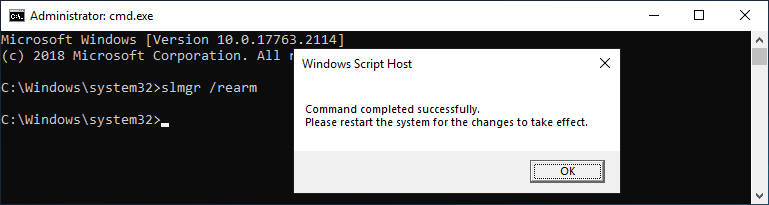
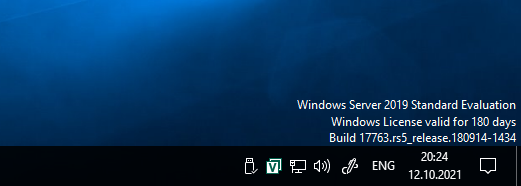
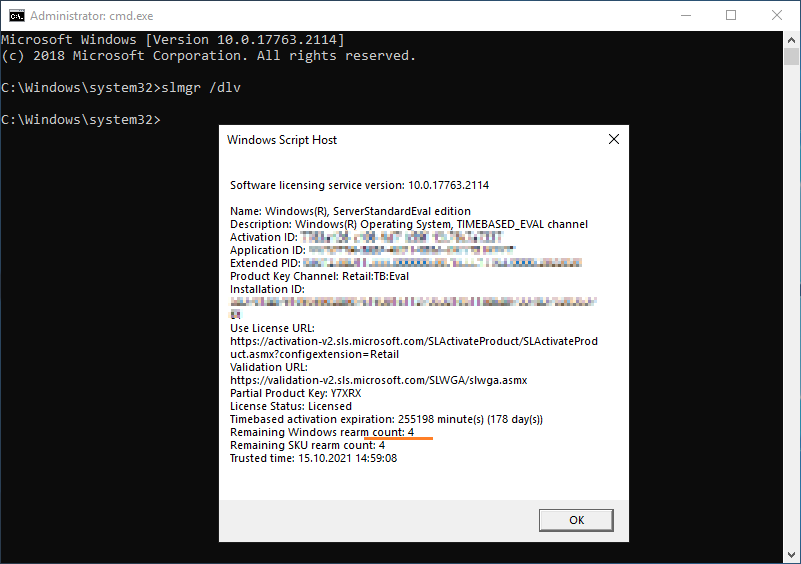
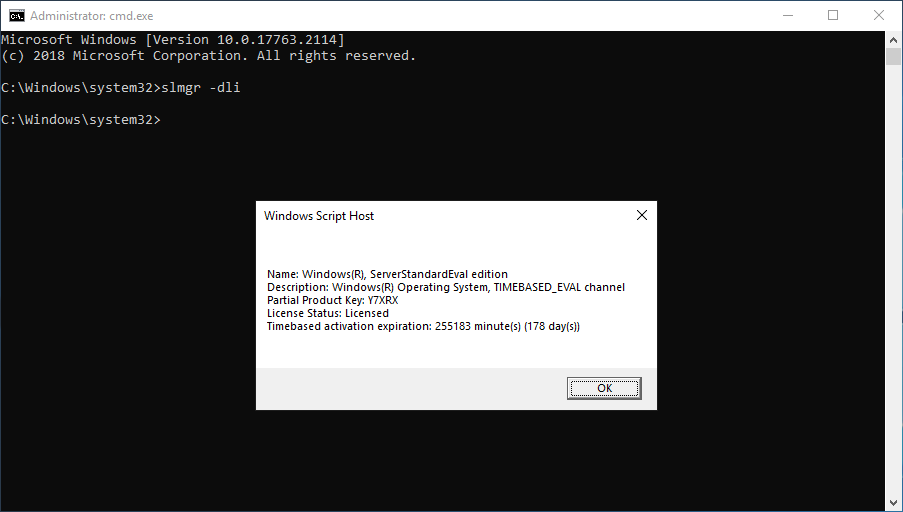
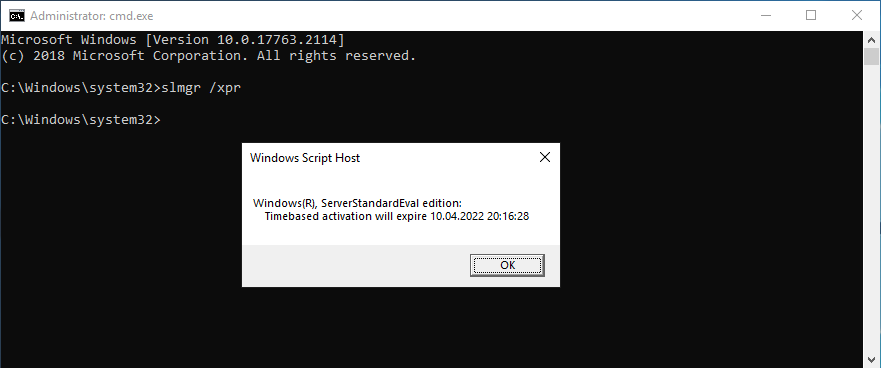


 Наверх
Наверх



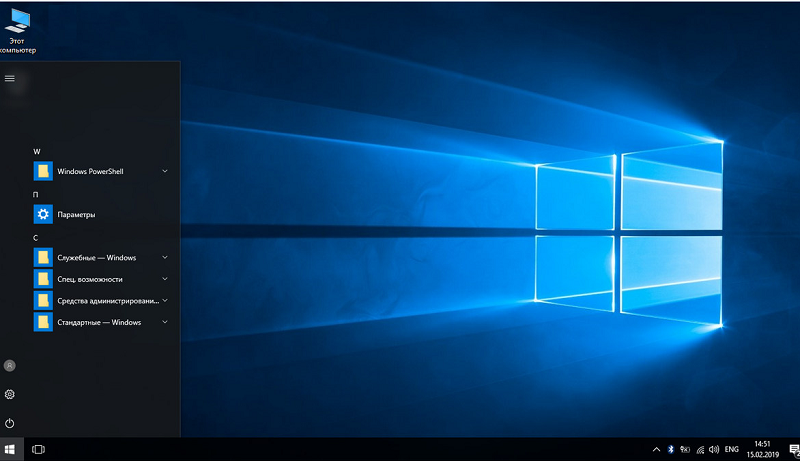

























 Выполните команду winver.exe
Выполните команду winver.exe Посмотрите версию системы и узнайте срок истечения лицензии
Посмотрите версию системы и узнайте срок истечения лицензии Выполните команду services.msc
Выполните команду services.msc Остановите службы Windows License Manager и «Центр обновления»
Остановите службы Windows License Manager и «Центр обновления»